【最新】Androidのデバイスプロテクションを強制的に解除する方法
では、この文章により、Androidのデバイスプロテクションを強制的に解除する方法を皆さんにご紹介したいと思います。Androidのデバイスプロテクションがけかられて使えなくなってしまっても、下記記事で対処法に参考しましょう。
Android端末には、セキュリティを強化するための「デバイスプロテクション」という機能があります。この機能は、端末を初期化する際に不正使用を防ぐ役割を果たし、Googleアカウントやロック解除パスワードが登録されていると自動的に有効になります。端末を譲渡や売却する際には、この機能を解除しておかないと、新しい持ち主が端末を使用できなくなります。今回は、このデバイスプロテクションとは何か、そしてそれを解除する方法について詳しく説明します。
目次隠す
デバイスプロテクション(Device Protection)とは?
デバイスプロテクション、別名GoogleアカウントロックまたはFactory Reset Protection(略称FRP)は、Android 5.1以降の端末に搭載されているセキュリティ機能です。この機能は、端末を工場出荷時の設定にリセットした際、元々登録されているGoogleアカウントの情報を要求し、デバイスが他人によって不正に利用されることを防ぐことを目的としています。
主な機能:
- 初期化時の制限:デバイスを初期化する際、Googleアカウントとパスワードの入力を要求されます。これにより、端末を他人が使用することを防ぎます。
- データ保護:デバイスのリセット後、元のGoogleアカウントで再ログインするまで端末にアクセスできません。
対象:
デバイスプロテクションは、Android 5.1 Lollipop以降のすべてのAndroid端末に搭載されています。特に、スマートフォンやタブレットなどの携帯端末に有効です。
有効な状況:
- 端末の初期化時:端末を工場出荷時の設定にリセットしようとした際、または端末が盗難や紛失により初期化されると、デバイスプロテクションが自動的に有効になります。
- 中古端末購入時:中古端末を購入した際、前の所有者のGoogleアカウントによって保護されている場合、アクティベーションロックを解除するためには元のGoogleアカウント情報が求められます。
デバイスプロテクションは、個人データを守るために重要な機能ですが、端末を譲渡したり売却したりする場合は、この機能を無効にする必要があります。これを解除しないと、他のユーザーが端末を使用できないため、注意が必要です。
Androidのデバイスプロテクションを強制的に解除する方法
方法1.iMobie DroidKitでAndroidのデバイスプロテクションを強制的に解除する
Androidデバイスプロテクションを解除するには、専門のツールを使って、端末保護機能をバイパスすることもできます。
ここでは、専門なFRPロック解除ツールiMobie DroidKitを使用することがおすすめです。現時点では、Android 6以降のSamsungデバイス、OPPOとXiaomi/Redmi、POCO、VIVO、Lenovo、SONYなどの11種類のブランドに対応できます。今後さらに多くのブランドのモデルがサポートされる予定ですので、ご期待ください。
iMobie DroidKitのメリット:
1. 簡単な操作でデバイスプロテクションを解除
DroidKitは、ユーザーが専門的な知識を持っていなくても、簡単にデバイスプロテクションを解除できるツールです。直感的なインターフェースにより、数ステップで問題を解決できます。
2. 高い解除成功率
デバイスプロテクションが有効な端末でも、高い成功率でGoogleアカウントロックを解除することができます。端末の状態に合わせた適切な方法で解除が可能です。
3.幅広い機能に対応
FRPロック解除だけでなく、画面ロック解除やデータ復元、データ抽出など、さまざまな機能に対応しています。
4. 安全で安心
DroidKitは、デバイスに危害を加えず、安全にデバイスプロテクションを解除できます。データが失われる心配もなく、ユーザーのプライバシーが守られます。
5. 時間を節約
DroidKitを使用すると、デバイスのロック解除を短時間で完了できるため、手間をかけずに問題を解決できます。通常の方法で数日かかることもありますが、DroidKitなら数分で解除できます。
Step1、iMobie DroidKitをダウンロード&インストールします。
Step2、DroidKitを立ち上げたら、スマホをPCに接続します。
Step3、「FRPロックの解除」を選択してください。
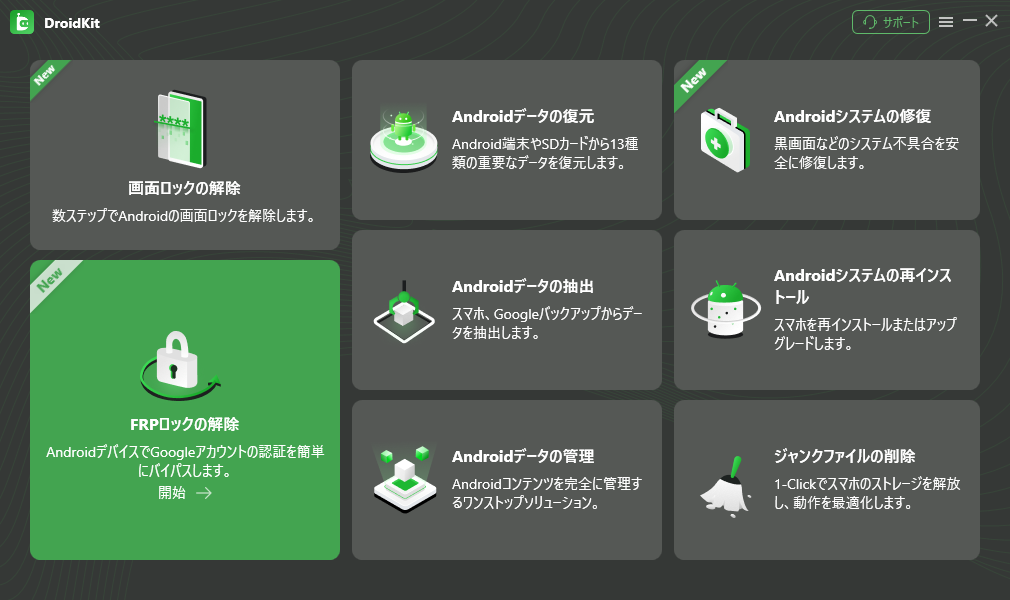
「FRPロックの解除」を選択
Step4、「開始」ボタンを押してください。
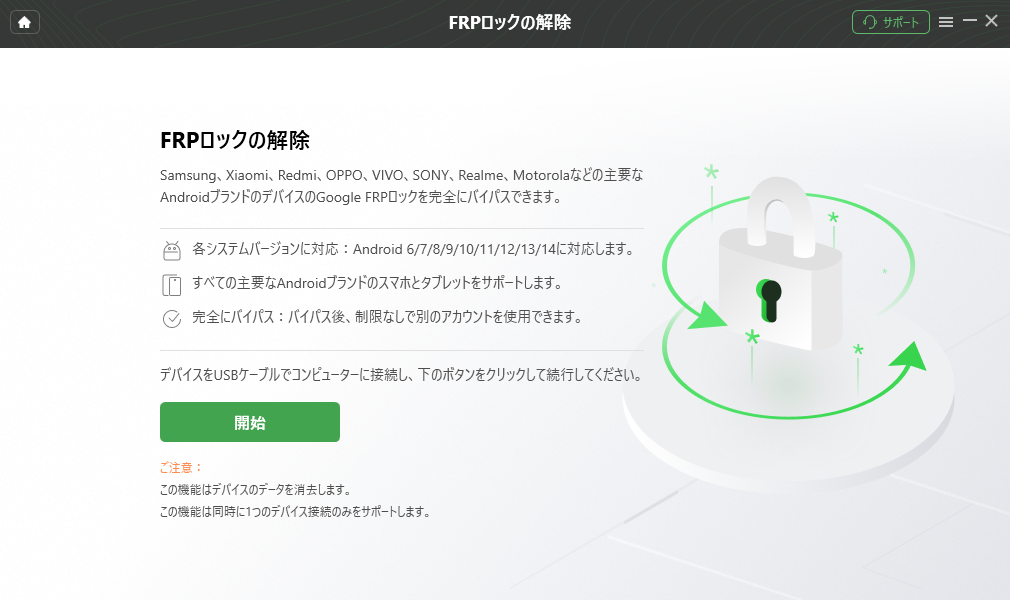
「開始」ボタンを押す
Step5、DroidKitはFRPロックのバイパスのために、構成ファイルをダウンロードします。
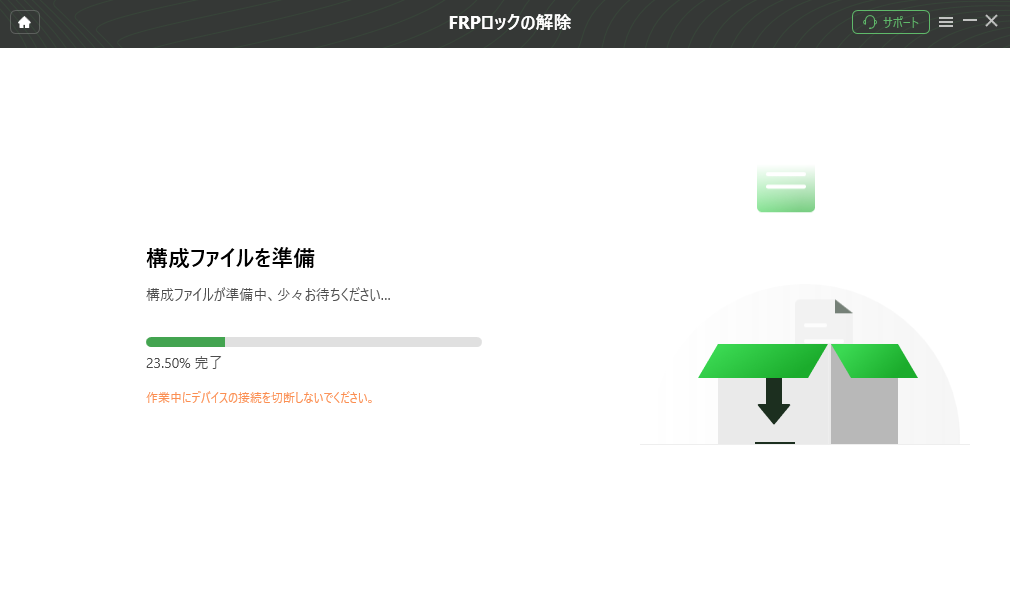
必要なファイルをダウンロード
Step6、ダウンロードが完了したら、「バイパス」ボタンをクリックします。
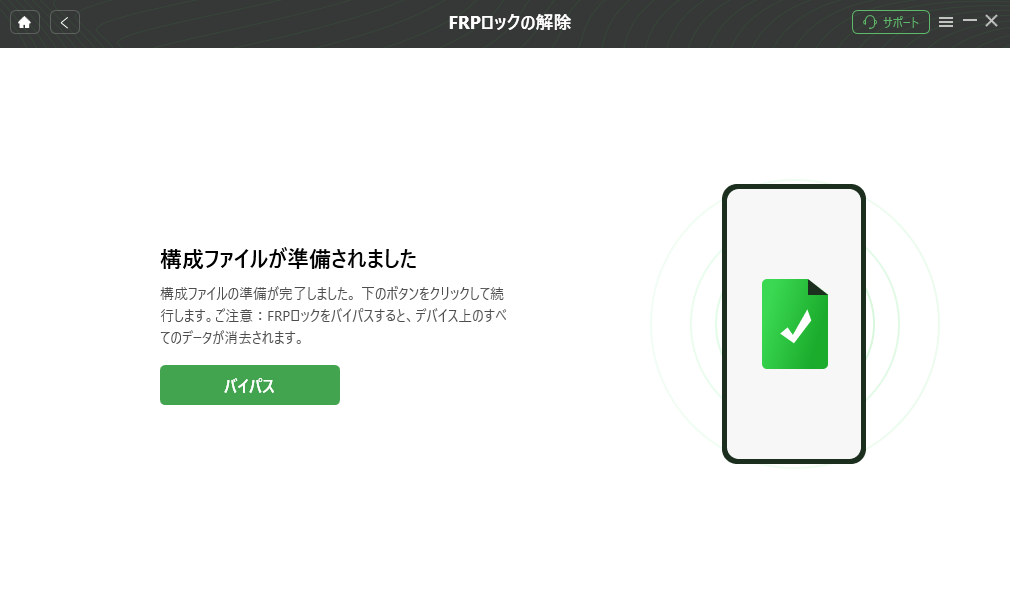
「バイパス」ボタンをクリック
Step7、次は下記の画像に従ってスマホのシステムバージョンを選択してください。
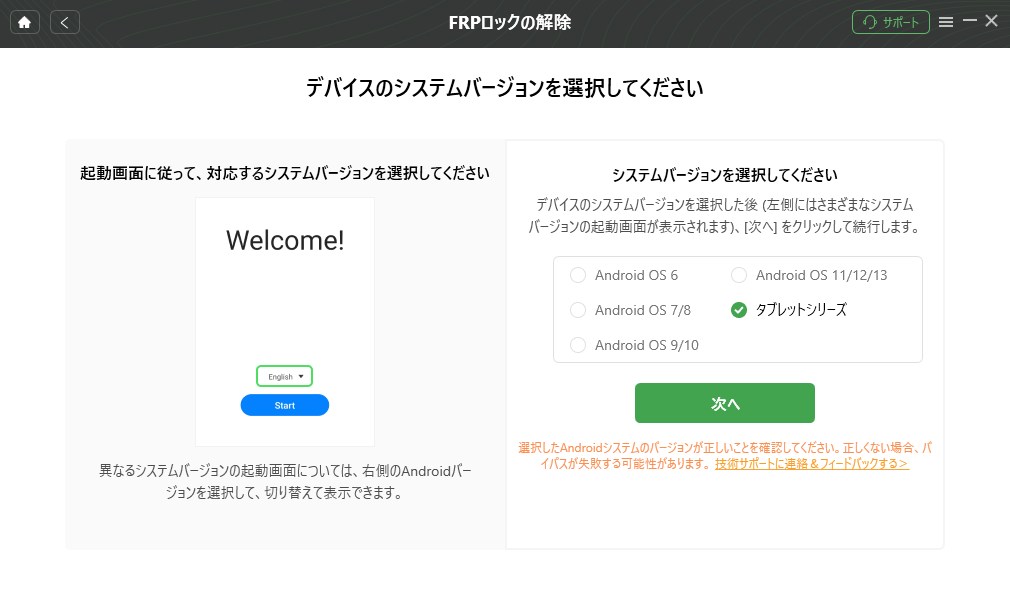
スマホのシステムバージョンを選択
Step8、画面の指示に従って操作してください。
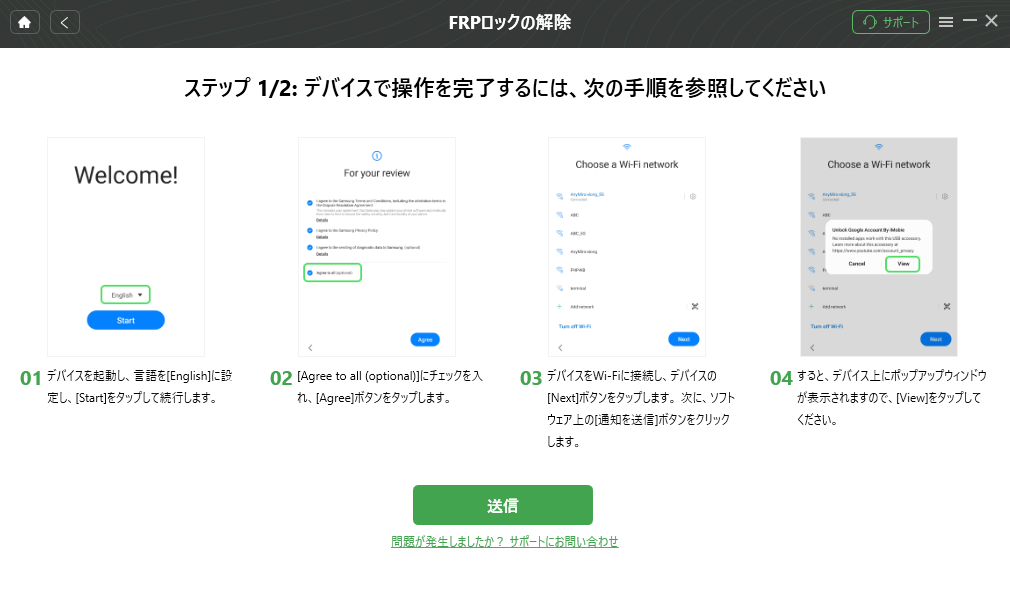
画面の指示に従って操作
Step9、それで、DroidKitはスマホのFRPロックを解除し始めます。
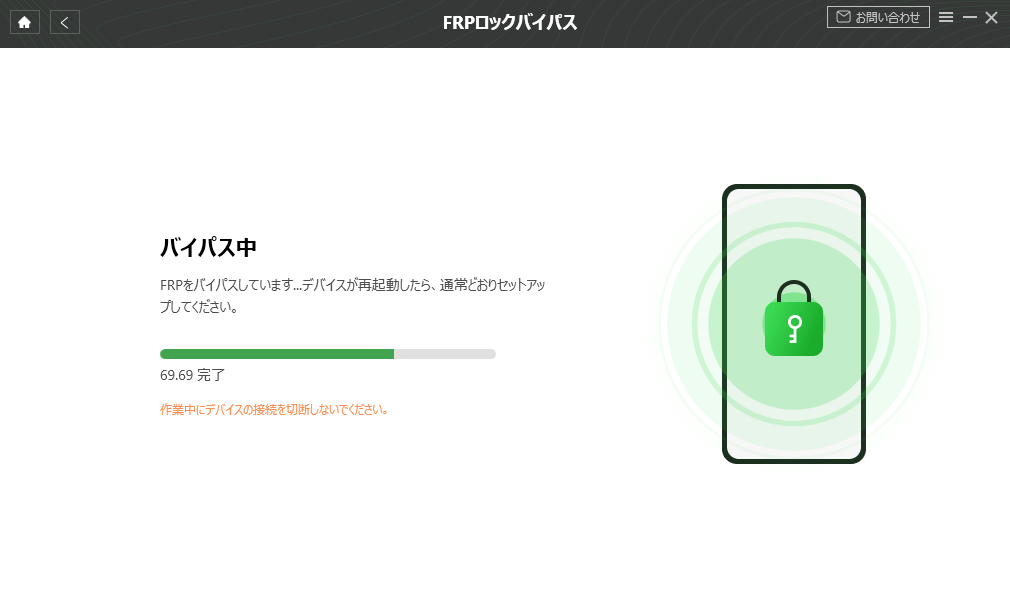
FRPロックをバイパスする方法
Step10、しばらく待つと、DroidKitはスマホのFRPロックを解除します!

FRPロックをバイパスする方法
方法2.デバイスプロテクション解除業者に依頼を行う
端末の保護解除を行っている会社はいくつかあります。場合によっては、デバイスプロテクション解除業者に依頼を行う必要ある場合もありますので、キャリアショップに相談して、依頼してください。時間と手間をかけたくない人は、修理フォームより問い合わせてみるのもいいでしょう。
方法3.リカバリーモードを起動し工場出荷時の状態にリセットする
リカバリーモードを起動することはスマートフォンを元の使える状態に戻すことを意味します。リカバリーモードなので、基本的にはAndroid端末の機能を復元することを意味します。システムファイルの破損などのトラブルにより、Android端末が正常に起動できない場合は、リカバリーモードから端末を初期化することで、再び正常に使用できるようになります。ただし、ここでいう「リカバリー」とは、端末を初期状態に戻すことを意味しますのでご注意ください。端末を初期化するという性質上、購入後に保存したデータは失われてしまうので注意が必要です。
3.1、Galaxyでリカバリーモードに入る方法
Step1、電源を切っておきましょう
Step2、電源ボタン、音量+ボタン、ホームボタンの3つを同時に長押ししてください
3.2、Pixelでリカバリーモードに入る方法
Step1、電源を切っておきましょう
Step2、電源ボタン、音量-ボタンを同時に長押ししてください
Step3、長押しを続けると起動モードの選択画面が表示されるので、ここからリカバリーモードでの起動を選択してください
3.3、Xperiaでリカバリーモードに入る方法
Step1、電源を切っておきましょう
Step2、電源ボタンと音量-ボタンを同時に長押ししてください
3.4、Nexusでリカバリーモードに入る方法
Step1、電源を切っておきましょう
Step2、電源ボタン、音量-ボタンの3つを同時に長押ししてください
Step3、そのまま長押しすると、起動モード選択画面が表示されますので、ここでリカバリーモードでの起動を選択してください
リカバリーモードに入ってから、「wipe data/factory reset」と「wipe cache partition」を見つけてください。まず、「wipe data/factory reset」(すべてのデータを消去、つまり工場出荷時の設定に戻す)を選択し、起動ボタンを押して確認した後、「yes – delete all data」(はい、すべてのデータを消去)を選択すれば強制初期化が完了しました。
「wipe cache partition」(キャッシュを削除)を選択してください。起動ボタンで確認し、[yes – wipe cache](はい、キャッシュを削除します)をタップするとキャッシュを削除することになります。「Reboot system now」(端末を再起動)をタップし、起動ボタンを押して確認した後、スマホがリカバリーモードから戻り、再起動します。
よくある質問
デバイス保護をオフにするには、どうすればよいですか?
デバイスの保護をオフにするには、まず設定を開き、「アカウント」セクションから登録されているGoogleアカウントを削除します。次に、セキュリティ設定で「画面ロック」を解除し、その後「リセット」メニューから端末を工場出荷時の設定にリセットします。これにより、Googleアカウント情報やロック解除情報が求められなくなり、デバイスプロテクションが無効になります。リセット後、新しいGoogleアカウントを登録すると再びデバイスプロテクションが有効になりますので、その点にもご注意ください。
最後に
対処法のご紹介はここまでになります。以上はAndroidのデバイスプロテクションを強制的に解除する方法でした。いかがでしたか?デバイスプロテクションを解除したい場合は、iMobie DroidKitを使うことで、簡単かつ安全に解除できるので、ぜひお試しください。
製品関連の質問? 迅速な解決策については、サポートチームにお問い合わせください >
